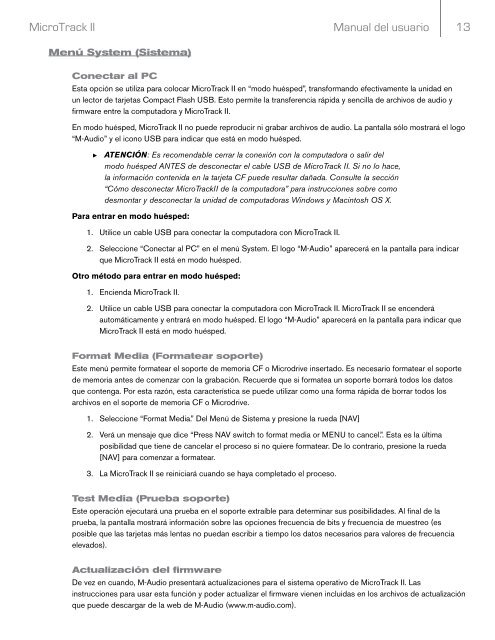Manual del usuario | MicroTrack II - M-Audio
Manual del usuario | MicroTrack II - M-Audio
Manual del usuario | MicroTrack II - M-Audio
Create successful ePaper yourself
Turn your PDF publications into a flip-book with our unique Google optimized e-Paper software.
<strong>MicroTrack</strong> <strong>II</strong><strong>Manual</strong> <strong>del</strong> <strong>usuario</strong> 13Menú System (Sistema)Conectar al PCEsta opción se utiliza para colocar <strong>MicroTrack</strong> <strong>II</strong> en “modo huésped”, transformando efectivamente la unidad enun lector de tarjetas Compact Flash USB. Esto permite la transferencia rápida y sencilla de archivos de audio yfirmware entre la computadora y <strong>MicroTrack</strong> <strong>II</strong>.En modo huésped, <strong>MicroTrack</strong> <strong>II</strong> no puede reproducir ni grabar archivos de audio. La pantalla sólo mostrará el logo“M-<strong>Audio</strong>” y el icono USB para indicar que está en modo huésped.► ATENCIÓN: Es recomendable cerrar la conexión con la computadora o salir <strong>del</strong>modo huésped ANTES de desconectar el cable USB de <strong>MicroTrack</strong> <strong>II</strong>. Si no lo hace,la información contenida en la tarjeta CF puede resultar dañada. Consulte la sección“Cómo desconectar <strong>MicroTrack</strong><strong>II</strong> de la computadora” para instrucciones sobre comodesmontar y desconectar la unidad de computadoras Windows y Macintosh OS X.Para entrar en modo huésped:1. Utilice un cable USB para conectar la computadora con <strong>MicroTrack</strong> <strong>II</strong>.2. Seleccione “Conectar al PC” en el menú System. El logo “M-<strong>Audio</strong>” aparecerá en la pantalla para indicarque <strong>MicroTrack</strong> <strong>II</strong> está en modo huésped.Otro método para entrar en modo huésped:1. Encienda <strong>MicroTrack</strong> <strong>II</strong>.2. Utilice un cable USB para conectar la computadora con <strong>MicroTrack</strong> <strong>II</strong>. <strong>MicroTrack</strong> <strong>II</strong> se encenderáautomáticamente y entrará en modo huésped. El logo “M-<strong>Audio</strong>” aparecerá en la pantalla para indicar que<strong>MicroTrack</strong> <strong>II</strong> está en modo huésped.Format Media (Formatear soporte)Este menú permite formatear el soporte de memoria CF o Microdrive insertado. Es necesario formatear el soportede memoria antes de comenzar con la grabación. Recuerde que si formatea un soporte borrará todos los datosque contenga. Por esta razón, esta característica se puede utilizar como una forma rápida de borrar todos losarchivos en el soporte de memoria CF o Microdrive.1. Seleccione “Format Media.” Del Menú de Sistema y presione la rueda [NAV]2. Verá un mensaje que dice “Press NAV switch to format media or MENU to cancel.”. Esta es la últimaposibilidad que tiene de cancelar el proceso si no quiere formatear. De lo contrario, presione la rueda[NAV] para comenzar a formatear.3. La <strong>MicroTrack</strong> <strong>II</strong> se reiniciará cuando se haya completado el proceso.Test Media (Prueba soporte)Este operación ejecutará una prueba en el soporte extraíble para determinar sus posibilidades. Al final de laprueba, la pantalla mostrará información sobre las opciones frecuencia de bits y frecuencia de muestreo (esposible que las tarjetas más lentas no puedan escribir a tiempo los datos necesarios para valores de frecuenciaelevados).Actualización <strong>del</strong> firmwareDe vez en cuando, M-<strong>Audio</strong> presentará actualizaciones para el sistema operativo de <strong>MicroTrack</strong> <strong>II</strong>. Lasinstrucciones para usar esta función y poder actualizar el firmware vienen incluidas en los archivos de actualizaciónque puede descargar de la web de M-<strong>Audio</strong> (www.m-audio.com).